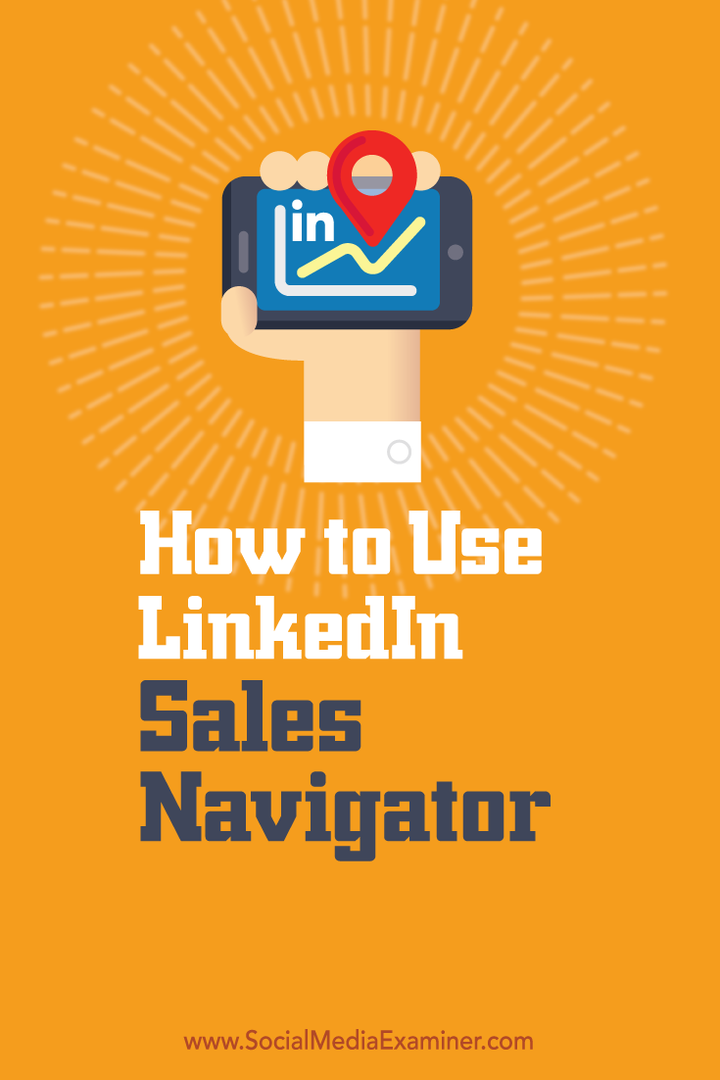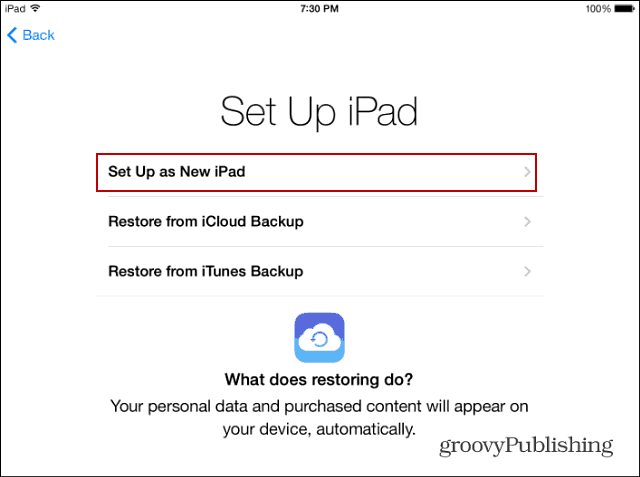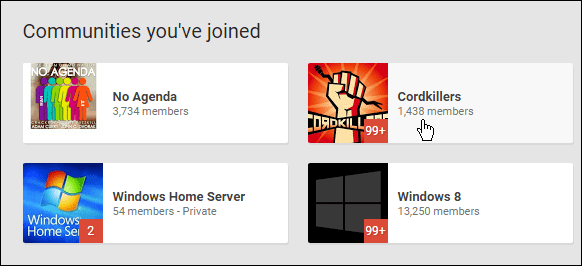Kako se koristi LinkedIn Sales Navigator: Ispitivač društvenih medija
Linkedin Prodajni Navigator Linkedin / / September 26, 2020
 Koristite li LinkedIn za pronalaženje izgleda za vaše poslovanje?
Koristite li LinkedIn za pronalaženje izgleda za vaše poslovanje?
Jeste li isprobali Sales Navigator?
LinkedIn-ov prodajni navigator pomaže vam u pronalaženju i održavanju kontakta s pravim potencijalnim klijentima u pravo vrijeme.
U ovom ćete članku otkriti kako započnite s LinkedIn Sales Navigatorom.

Poslušajte ovaj članak:
Gdje se pretplatiti: Apple Podcast | Googleovi podcasti | Spotify | RSS
Pomaknite se do kraja članka da biste pronašli veze do važnih resursa spomenutih u ovoj epizodi.
Što je LinkedIn Sales Navigator?
Kad je riječ o LinkedIn premium uslugama, ljudi često razmišljaju o njima LinkedIn Pro s InMail porukama. Ali LinkedIn nudi mnogo više alata usmjerenih posebno na prodajne i marketinške ljude. LinkedIn prodajni navigator je onaj s kojim većina ljudi započinje.
Ovaj alat za društvenu prodaju olakšava pronaći relevantne izglede za vaše poslovanje. To čini pružajući detaljne podatke o korisniku i napredne mogućnosti pretraživanja i filtriranja.
LinkedIn nudi besplatno probno razdoblje od 30 dana prodaje Navigatora kako biste mogli isprobajte i provjerite funkcionira li za vaše poslovanje. Kada probno razdoblje završi, možete odabrati profesionalni račun (80 USD mjesečno s 15 InMail poruka) ili timski račun (130 USD mjesečno s 30 InMail poruka). Imajte na umu da TeamLink i potpuni pristup izvan mreže dostupan je samo s timskim računom.
Evo kako započeti upotrebu Sales Navigatora za svoju tvrtku.
# 1: Pokrenite svoje besplatno probno razdoblje
Da biste postavili račun, idite na Stranica prodajnog navigatora i kliknite gumb Započni besplatnu probnu verziju. Morat ćete unesite podatke o svojoj kreditnoj kartici da biste se prijavili za 30-dnevno besplatno probno razdoblje. (Neće vam biti naplaćeno ako otkažete prije isteka probnog razdoblja.)
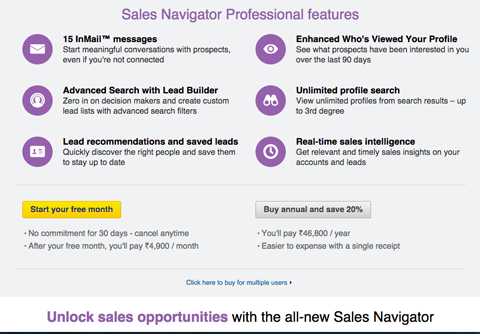
Zatim ćete se preusmjeriti na web mjesto Sales Navigatora (linkedin.com/sales/), što je potpuno drugačija platforma. Sve vaše aktivnosti odvijaju se na ovoj web lokaciji i neće utjecati na vaše normalno stanje LinkedIn račun.
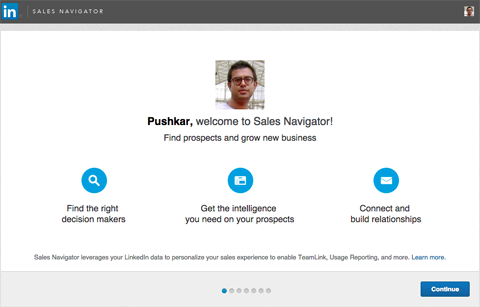
Prije nego što započnete koristiti Sales Navigator, morate ga konfigurirati prema svojim željama. Kliknite Nastavi da biste postavili postavke poput vertikale, regije i nazivi poslova koje želite ciljati.
Prvo, imate mogućnost spremite svoje postojeće LinkedIn veze kao vodi.
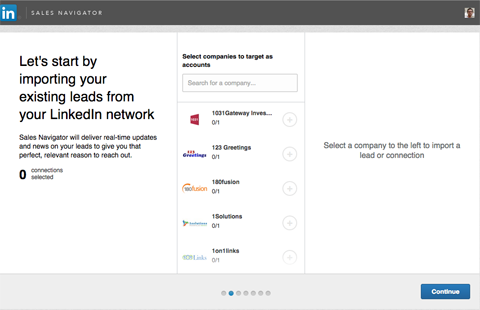
Dalje, možeš sinkronizirajte Sales Navigator s Salesforceom za uvoz vaših računa i kontakata.
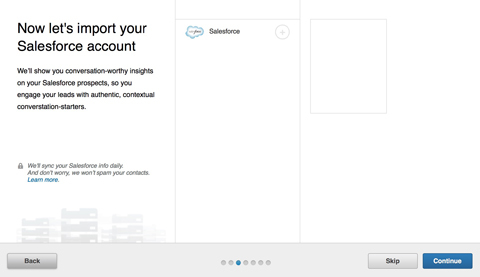
Sada možeš pregledavati i spremati tvrtke koje je predložio Sales Navigator (slično praćenju na Facebooku ili Twitteru). Spremanje tvrtki na vaš račun omogućuje vam praćenje novih potencijalnih klijenata, praćenje ažuriranja i primanje vijesti o tvrtki kako biste bili dobro informirani prije prvog razgovora s potencijalnim klijentom. Ako niste sigurni koje tvrtke želite spremiti, možete preskočiti ovu stranicu i dodati tvrtke kasnije.
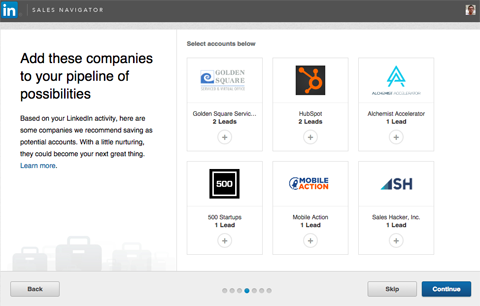
Napokon, trebate ispunite podatke o vrstama potencijalnih kupaca koje tražite. Možete unijeti podatke o svom prodajnom teritoriju (zemlje, regije i gradovi), industriji u koju prodajete i funkcijama posla koje želite ciljati.
Obavite YouTube marketinšku obuku - na mreži!

Želite li poboljšati svoj angažman i prodaju s YouTubeom? Zatim se pridružite najvećem i najboljem skupu YouTube marketinških stručnjaka koji dijele svoje dokazane strategije. Primit ćete detaljne upute uživo usmjerene na YouTube strategija, stvaranje videozapisa i YouTube oglasi. Postanite marketinški heroj YouTubea za svoju tvrtku i klijente dok provodite strategije koje donose dokazane rezultate. Ovo je mrežni trening uživo od vaših prijatelja iz Social Media Examiner.
KLIKNITE OVDJE ZA DETALJE - PRODAJA ZAVRŠAVA 22. RUJNA!# 2: Pronađite perspektive i potencijalne kupce
Kad završite s postavkama računa, spremni ste za traženje potencijalnih klijenata i izradu popisa potencijalnih klijenata. Sjajan način za početak je korištenje Vodeći graditelj, koji nudi napredne filtre za pretraživanje.
Pritisnite gumb Lead Builder s desne strane okvira za pretraživanje.
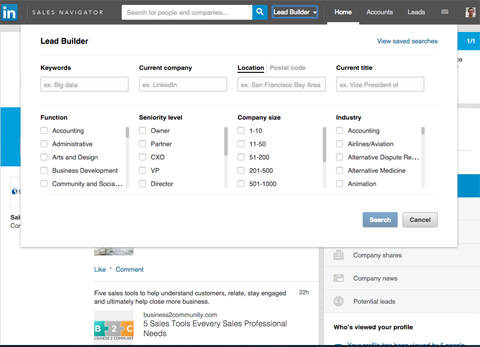
Možeš potraga za nazivima poslova (“voditelj prodaje“) ili poduzeća (“Microsoft“). Koristite razne filtre za pročišćavanje kriterija pretraživanja.
Kada završite s postavljanjem parametara pretraživanja, kliknite Pretraži da biste vidjeli rezultate. Sales Navigator u svojim rezultatima pretraživanja pruža mnogo više podataka nego što biste ih pronašli na LinkedIn.com.
Pored svakog rezultata pronaći ćete gumb Spremi kao potencijalnog kupca pomoću kojeg možete koristiti spasiti relevantne izglede.
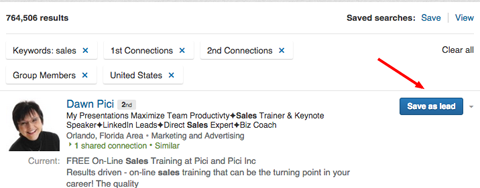
U ovom trenutku imate mogućnost spremanja potencijalnog kupca na račun. Računi su tvrtke koje želite pratiti kako biste bili u toku s najnovijim događanjima.
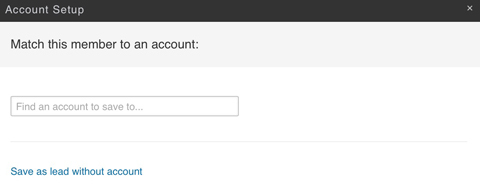
Osim spremanja potencijalnih kupaca, to možete i vi spremite samu pretragu. Tada ćete u budućnosti, kada se novi profili podudaraju s vašim kriterijima pretraživanja, primati upozorenja e-poštom. Da biste spremili pretragu, kliknite Spremi u gornjem desnom kutu rezultata pretraživanja. Imate mogućnost primanja upozorenja putem e-pošte dnevno, tjedno ili mjesečno.

Na lijevoj strani rezultata pretraživanja, pronaći mogućnosti filtriranja, uključujući naslov, industrija, Poštanski broj, ime i prezime, razina radnog staža, veličina tvrtke i dugogodišnje iskustvo.
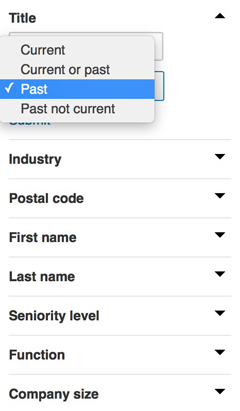
Sales Navigator također nudi značajku koja se naziva TeamLink. Koristite TeamLink za filtriranje rezultata kako biste vidjeli premoštene ili timske veze. Ako TeamLink utvrdi osobnu vezu između vašeg potencijalnog klijenta i člana tima, možete pitajte za međusobnu vezu za uvod.
Nakon što dodate potencijalne klijente kao potencijalne kupce, možete ih pregledati na kartici Potencijalni klijenti.
# 3: Držite kartice na spremljenim potencijalnim kupcima
Na početnoj stranici Sales Navigatora možete pratite najnovija ažuriranja i vijesti u vezi sa spremljenim potencijalnim kupcima. Sjajna stvar kod Sales Navigatora je što, za razliku od LinkedIn-a, možete pogledajte ažuriranja ljudi koji nisu veze. Pomoću ovih uvida o svojim potencijalnim klijentima možete sastaviti bolje poruke InMail kada ih angažirate.
Ako želite suziti fokus svojih ažuriranja, upotrijebite opcije filtriranja s desne strane stranice.
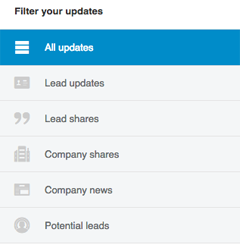
Kliknite karticu Računi da biste vidjeli tvrtke koje ste spremili. Da biste saznali više o tvrtki, kliknite gumb Prikaz računa s desne strane. Ovdje možete pronaći i dodati još ljudi (preporuke za potencijalne klijente) i pročitati najnovije vijesti o tvrtki.
Kliknite vezu Svi zaposlenici da biste vidjeli sve koji rade u tvrtki. Ovo je izvrsna značajka jer vam omogućuje povezivanje s bilo kime u tvrtki.
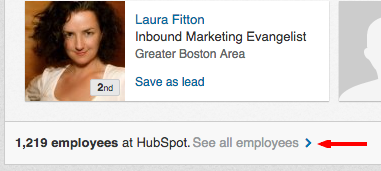
Zaključak
Ako želite sastaviti popis potencijalnih klijenata za svoje poslovanje, LinkedInov prodajni navigator izvrstan je alat za prepoznavanje relevantnih izgleda i stjecanje dragocjenih uvida o njima.
Što misliš? Jeste li isprobali LinkedInov prodajni navigator kako biste pronašli potencijalne kupce za svoje poslovanje? Molimo podijelite svoje misli u komentarima u nastavku.